Lo nuevo y características de Adobe After Effects para tus proyectos 2019

After Effects, es uno de los softwares más poderosos para animación de videos, fotos, dibujos, etc. Esta dirigido al desarrollo o aplicación en un proyecto, asimismo como la realización de dibujos de manera profesional y ponerlos en movimiento, además añadiendo efectos especiale, que se puede entender como superposición de capas. Es uno de los softwares mas potentes del mercado, basado en línea de tiempo, junto con los softwares Autodesk Combustion y Eyeon Fusion.
Este programa tiene un fortaleza principal, y esa es que tiene una gran cantidad de plugins, que fueron realizados por otras compañías, de manera que ayuda a disminuir el trabajo en aplicaciones de efectos. Desde las versiones 6.5 y 7, se decide mejorar la capacidad para los archivos de dibujo y videos de diferentes formatos. Además siendo una de las primeras elecciones de los post productores.
En este artìculo, nos vamos a centrar en los más nuevo y las características de Adobe After Effects para tus proyectos 2019. Este tiene el objetivo de ofrecer la mayor cantidad de tips, atajos, y la ayuda que necesitas para que empieces a crear tus propias composiciones. Por otro lado te vamos a brindar las novedades que trae este año, la plataforma, siendo de esta manera la mejor ayuda para agilizar tu trabajo.
Por eso mismo, sigue leyendo el articulo, ya que te daremos los consejos necesarios, como plugins, efectos, novedades tips y atajos.
Los mejores plugins de After Effects
En esta parte del artículo, te vamos a dar una lista completa de los mejores plugins de After Effects, pero para ello primero debes conocer de qué se trata un plugins, y cual es su función. Este, es un fragmento o componente de código, diseñado para mejorar las funciones del programa, o el rendimiento. Se usa con mucha frecuencia en el ámbito de Marketing digital.
Considerando que los plugins, son programas integrados a otros, en After Effects vienen con un instalador dentro, y en algunas oportunidades es necesario ubicar los archivos de manera manual. Mientras haya más instalados, más facilidades, le proporcionará a la interfaz, de forma que el usuario puede tener todas las herramientas a mano, y evita la instalación de otros programas.
Para agilizar las labores del programa, te ofrecemos una lista de los mejores plugins, y que si o si, debes descargar cuando hagas uso de After Effects:
Red Giant Suite
Red Giant Suite, es un plugin con un software desarrollado para postproductores, y diseñadores de Motion graphics. Este ofrece efectos y herramientas de video para los cineastas, suites, y aplicaciones. Además dentro de esta hay varios plugins incluidos, teniendo diferentes funciones.
- Red Giant Keying Suite
Tiene funciones como eliminar el ruido o grano que se pueden observar en los videos, y asimismo ofrecer calidad a la imagen. Puedes usar la herramienta de Chroma, que permite la refinación precisa del mismo. Además puedes darle reflejos a la imagen.
- Red Giant Magic Bullet
Esta destinado a correcciones de color, además a añadir diversos looks, y diversos filtros, que le otorgan un toque cinematográfico.
- Red Giant Shooter Suite
Tiene la función de cambiar la resolución de una imagen o videos, a una bastante buena, pero con una pérdida mínima de calidad, y da la sensación de un video SD, fue grabado en HD.
- Red Giant Universe Premium
Contiene una gran cantidad de efectos y plugins dentro. Estos efectos se caracterizan por ser sencillos y fáciles de usar.
- Red Giant Trapcode Suite
Se puede usar para crear fuego, agua, humo, nieve y otro efecto visual orgánico. Además puedes crear maravillas tecnológicas e interfaces de usuario con cuadrículas de partículas inmortales, texto y formas 3D.
Saber
Si en algún momento te preguntaste, cómo es que los realizadores de cine pueden crear esos geniales sables de luces, que salen en la película “Star Wars”, a su vez que se vean tan reales. Pues con este maravilloso plugin, lo vas a poder lograr, y de forma bastante sencilla. Por otro lado, si tienes un poco más de creatividad, puedes lograr efectos muy buenos, en texto u otro elemento, para volverlo neón.
Big Packs of Elements
Este por un lado, tiene una interfaz independiente a la de After Effects. Notamos que este pack tiene dentro una gran variedad de iconos animados, Backgrounds, minimalistas bastantes interesantes. Además contiene animaciones que están preestablecidas para los textos y capas 3D.
Animation Composter
Contiene una biblioteca con efectos de sonido, títulos bajos, animación de texto, transiciones espectaculares e iconos animados. Es sencillo de manejar, pues la interfaz independiente que posee, es bastante amigable. Se puede decir que este plugin es expandible con diferentes plantillas, tales como Animated Ilustration Bundle, Filmaker Transitions, y otras mas.
Optical Flares
Este plugins es bastante usado, cuanto a destellos del lente se trate, pues genera una gran calidad y complejidad en ellos. Ofrece además, una gama alta de ajustes que están preestablecidos, y se pueden usar para obtener resultados al instante.
Heat Distortion
Vas a distorsionar los funciones y videos que tienes creados, además dando un efecto de calor distorcionando objetos. Este se puede configurar de acuerdo a las necesidades y gustos que tengamos.
Real Camera Shake
Se usa para crear un efecto de cámara que esta temblando, simulando que la cámara esta en mano. Muy utilizadas en películas que grabaciones de documentales. Estas funcionan tanto en capas 2D, como también para las 3D. Se pueden aplicar en base a un objeto nulo.
Twitch
Este nos permite crear un conocido efecto de Glitch, que suelen aparecer en los videos o películas de hackeo, lo cual realizar un efecto de distorsión de pantalla, pareciendo un televisor antiguo. O más claro, cuando los televisores no cogen la señal del todo y se fritza la imagen.
Glass Eyes
Cuando deseamos realizar el efecto de ojos que están reflejando el entorno, y podemos agrandar las pupilas y mas cosas.
Mocha Pro
Este es otro de los plugins que nos permite realizar un Chroma Key, y se puede catalogar como uno de los más avanzados y complejos.
Shappire
Este plugin posee más de 100 o 200 presets, y son muy utilizados para creaciones de intros muy épicas con Cinema 4D, y asimismo ofreciendo una amplia gama de efectos.
RSMB
RSMB, que en realidad es Real Smart Motion Blur, nos deja hacer videos que ya están finalizados, y que tienen objetos en movimiento, a los cuales le podemos agregar escenas de desenfoque o ser precios para su funcionamiento.
Newton 3.0
Con este plugin, puede realizar increíbles efectos dentro de la interfaz, como el hecho de hacer que emulamos la gravedad, el suelo, rebote, que un carro pierda velocidad, y todo lo que tenga que ver con física es posible realizarlo aquí.

Los mejores efectos de After effects
Estos efectos que se van a mencionar en esta categoría, son los efectos de After effects, más prácticos, los más utilizados que hay. Los tenemos a nuestro alcance para mejorar nuestros videos, de manera de hacer la interfaz más potente.
Deformación de tiempo
Es una herramienta que nos ayuda a jugar con la diferentes velocidades del video. Es decir que se puede pasar de velocidades rápidas a lentas, muy parecido al efecto Bullet Time. Además no es muy tosco, ya que anima suavemente entre unas y otras formas de velocidad. Este actúa de una manera progresiva, por lo que simplemente se debe configurar con los porcentajes de velocidad o los fotogramas que indican la velocidad/ reproducción. Se puede asimismo configura o jugar con la fusión de fotogramas que te ayudarán a tener resultados muy profesionales.
Movimiento de Pixel
Este efecto se encarga de analizar todos los píxeles de cada fotograma y el que sigue, de manera que crea píxeles intermedios. Entonces esto tendrá como resultado el movimiento más fluido, y si tenemos videos de time lapses, en los cuales vemos cortes muy toscos, con este efecto lograrás una vista más suave y fluido.
Posicionar Bordes
Es muy usado para reemplazar objetos dentro del video en una superficie. Muchas veces queremos reemplazar por otro video, la imagen de una pantalla o monitor de una pc.
Desenfoque de lente de cámara
Muchas veces queremos tener una escena de desenfoque, en las que nos permita introducir una escena adicional o termina esta. Con este efecto es realmente sencillo concretar lo que deseas. Solo tenemos que empezar a animar el efecto desde cero, hasta el momento que queramos, y así vamos a tener la transición deseada, más intensiva
Cámara en mano
Con la herramienta o efecto ondulación, vamos a introducir movimiento a la imagen, como si se tratara de una cámara que está en mano. Es decir con los movimientos naturales que podemos hacer cuando cargamos una. Se usa mucho en cine, ya que a veces suele quedar mejor.
Eliminar granulado
Nos pasa muchas veces que necesitamos limpiar el ruido o granulado de nuestros videos, que tal vez fué grabado con un ISO alto. Para ello tenemos en la misma interfaz una opción de eliminar granulado, que nos permite tener una imagen mucho más limpia, pero debes aprender a usarla, pues el video puede quedar muy suave.
Escritura animada
Esto es muy sencillo, pues solo se trata de trazar las letras con una pluma, y luego se aplica el efecto trazo. Se selecciona todas las capas, activamos “Revelar la imagen original”, y esta listo para la animación del inicio y final del trazo.
Rastreador de cámara
Este proyecta una especie de cámara virtual, y que representa la cámara real. Aquí es donde podemos introducir elementos que van a ser fijados de acuerdo al movimiento que le des. Esto es de manera que parezca que siempre estuvo allí. Aplicamos el rastreador, elegimos puntos que mejor se adapten, y seguidamente creamos los textos.
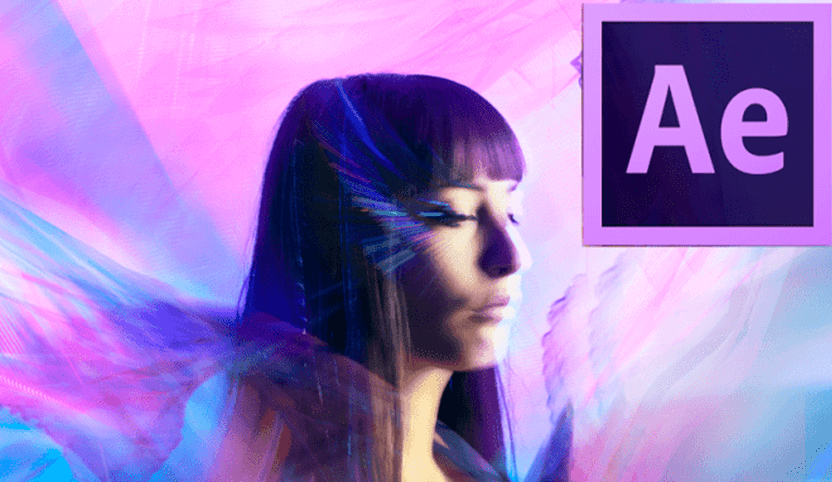
Atajos y tips de After Effects
Estos son atajos y tips de After Effects, que te van a solucionar la vida dentro de la interfaz. De manera que va agilizar el flujo de trabajo.
Atajos
- Con la herramienta de selección, ahora mismo presiona la tecla “V” de vector, para que de esta manera puedas movilizar los objetos.
- Con la tecla “H”, para desplazarte sobre los objetos
- Con la tecla “G”, vas a seleccionar la pluma, de manera que con el trazo, puedes crear una máscara.
- Seleccionara la capa, presionar la tecla “S”para que salga “Escala”, “P” de “Posición”, “T” de opacidad, y “R” para Rotación.
- Un atajo de mucha ayuda, para ver los fotogramas creados es presionar la tecla “U”. Si la aprietas dos veces, entonces aparecerá todos los fotogramas que has modificado.
- Presionar Ctrl + M para renderizar la capa. (Si no funciona de esta manera, puedes utilizar Ctrl+ Alt + M)
- F9 para seleccionar la aceleración y desaceleración.
- Ctrl + Shift + D, para dividir la capa
Editor de Gráficos
Imaginando que tenemos una animación bastante simple, teniendo en un fotograma, el texto en un sitio y en otro, el mismo texto en otro sitio. Si nos vamos a la capa y la desplegamos, y damos clic en posición entonces nos damos cuenta que tenemos dos fotogramas para cada uno.
Seleccione los fotogramas, y se procede a utilizar la opción de aceleración y desaceleración suave. Esto se encuentra dando botón del mouse derecho > asistente de fotograma clave > aceleración y desaceleración suave. El fotograma procede a cambiarse a un reloj y seleccionas la opción “Editor de gráficos”.
Aparecerá una curvatura de la animación (si aparece, entonces en la parte inferior selecciona “Elegir tipo”). Si cambiamos la curva entonces le estaremos dando mayor o menor velocidad al video. Como resultado vas a tener un movimiento más orgánico.
Emparentar y desenfoque de movimiento
Imaginando que deseamos crear un fondo que se vaya moviendo, a la vez que el texto. Para esto lo más lógico, es que primero crees el fondo y el texto por separado, luego lo emparenta. En donde están las capas, se pone botón derecho del mouse > Nuevo > Sólido , y aceptar al cuadro.
Ahora lo que debemos hacer, es darle clic al icono espiral primario del fotograma del fondo, y seguidamente arrastrar la línea al fotograma del texto. Si deseas que la imagen ahora, lleve un desenfoque de movimiento al correr el video, entonces debes situarte en los casilleros que se sitúan encima de los fotogramas, y seleccionar, “Desenfoque de movimiento”.
Ampliación de tiempo
El nombre más común es “Cámara lenta avanzada”. Para esto es arrastrar el clip, con la herramienta “V”, hasta el principio del fotograma. Entonces damos clic derecho y seleccionamos Tiempo > Ampliación de tiempo. Nos saldrá un recuadro en el que tendremos que poner un valor o Factor de ampliación. Ponemos en número de 300, una de las opciones de abajo, dependiendo de la conveniencia, y aceptar.
El video tendrá ahora una mayor duración de la que tenía antes, pero se verá entrecortado cuando se de en reproducir. Para arreglar ello, nos dirigimos a la parte superior, y seleccionamos la opción capas > movimiento de píxeles. Aparecerán las opciones por encima de las capas, al costado de los clips. Probamos cual le conviene a nuestro video.
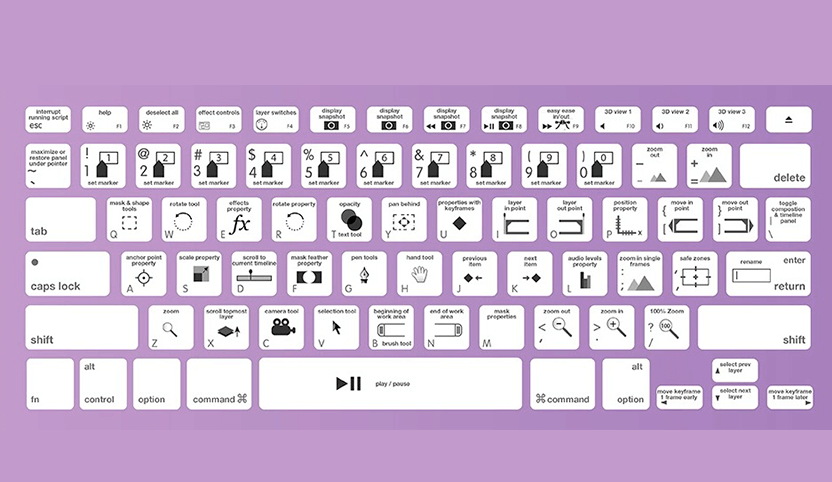
¿Qué novedades trae la version After Effects cc del 2019?
En esta sección te brindamos las novedades que nos trae la versión After Effects cc 2019, pues por ser la última, trae consigo una serie de nuevas herramientas que van a facilitar la realización del proyecto.
Herramienta clonación
Esta herramienta facilita la actividad dentro de la interfaz, pues borra detalles pequeños del video. Esta se considera como muy poderosa ya que puede borrar elementos bastante complicados, ya sean personas, o autos en movimiento.
Panel de Gráficos
Ahora se puede agregar hasta 10 trazos a las capas de forma y texto. Además ahora, se puede aplicar màscaras a las capas de texto, lo que multiplica los efectos que podemos hacer.
Gráficos animados
Ahora podemos arrastrar varias plantillas al panel de gráficos para instalarlas.
Sincronización
Puedes sincronizar rápidamente con Premiere, para que los cambios dentro, se vean reflejados en ambos programas.
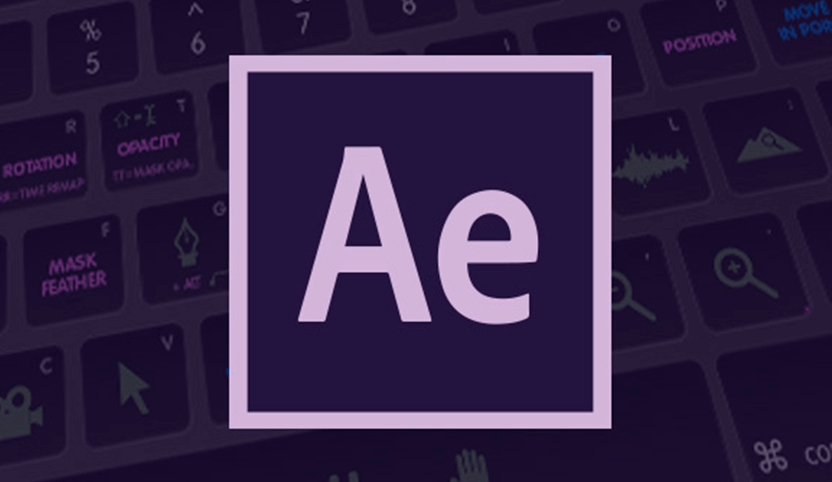
El precio de Adobe After Effects
El precio de Adobe After Effects, se divide en planes dependiendo de a cual puedes calificar. Es decir que te ofrece packs de acuerdo a tus posibilidades de paga, además de descuentos por ser estudiante, de empresa, o de uso propio. Además puede elegir entre un pago mensual o un pago anual.
Plan anual de pago mensual:
Plan fotográfico (20 GB): s/ 34.16 al mes
Plan fotográfico (1 TB): s/ 68.35 al mes
Plan Lightroom (1 TB): s/ 34.18 al mes
Aplicación única:
Plan anual de pago mensual: s/ 71.77 al mes
Plan mensual: s/108.00 al mes
Todas las aplicaciones :
Plan anual de pago mensual: s/ 181.00 al mes
Plan mensual: s/272.00 al mes
Empresa:
Todas las aplicaciones : Si desea todas las aplicaciones de Adobe entonces pagas s/274.00 al mes
Aplicación única: Solo seleccionas una de las aplicaciones entonces pagas s/ 116.00 al mes
Estudiantes y profesores:
Pago mensual de s/ 68.35 al mes
Colegios y universidades:
Todas las aplicaciones : Si desea todas las aplicaciones de Adobe entonces pagas s/120.00 al mes
Aplicación única: Solo seleccionas una de las aplicaciones entonces pagas s/51.25 al mes
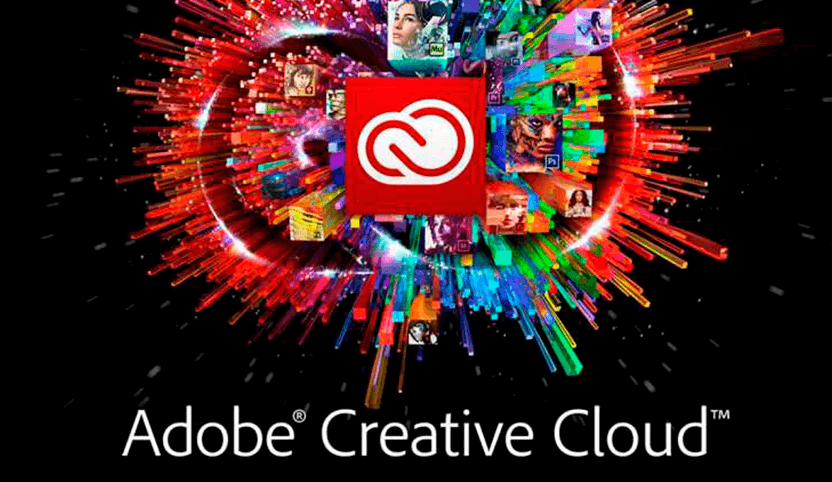
Ventajas y desventajas de usar After Effects cc 2019
Utilizar After Effects, es la llave que nos abre a un mundo muy creativo. Principalmente utilizada por personas involucradas en las Post Producción profesional, pero con el boom de la tecnología y las marcas nuevas, es que ha sido muy importante la utilización de este software. Esto con el objetivo de la realización de mejores producciones en su campañas. Es por ello que ahora te decimos por que es bueno aprender de la herramienta.
Ventajas
- Era de los videos
Hay una gran parte de las comunicaciones de marca, que hoy en día se realizan en formato de video, ya sean promociones para las redes sociales, los GIF’s, o trabajos audiovisuales para un canal en Youtube. Esto se calcula en un 84% de tráfico de Internet solo en videos.
Es decir que en cualquier red, página u otro, siempre vas a encontrar un video. Entonces por lo general deberías querer destacar en tu CV, ya que muchas empresas están buscando ahora mismo, creadores de videos de calidad.
- Es el mejor editor de animación
En el mercado hay diferentes tipos de herramientas, especialmente para la edición o creación de proyectos audiovisuales. En este caso, si las comparamos con After Effects, esta siempre saldrá ganando.
- Compatibilidad
Otra de las mayores ventajas de After Effects, es que puede usarlo en conjunto con el resto de herramientas de compañía. Esta es la razón por la que la mayoría de las compañías usan el programa, más que todo por aquellas que se dedican al negocio de la publicidad o Marketing.
- UX Simplificada
Antes en las versiones anteriores del programa, era necesario tener conocimientos previos para aprendizaje de la herramienta. El programa brindaba una gran cantidad de funciones y mandos que solían ser mas complicados. Esto ha cambiado a medida del tiempo, pues la labor de Adobe, es simplificar la UX y la UI, llegando a más número de usuarios.
Desventajas
- Es muy completo pero costoso.
- La interfaz es un poco complicada de utilizar.
- No cuentan con auto responder incluido .
- Es complicado incluir logotipos propios
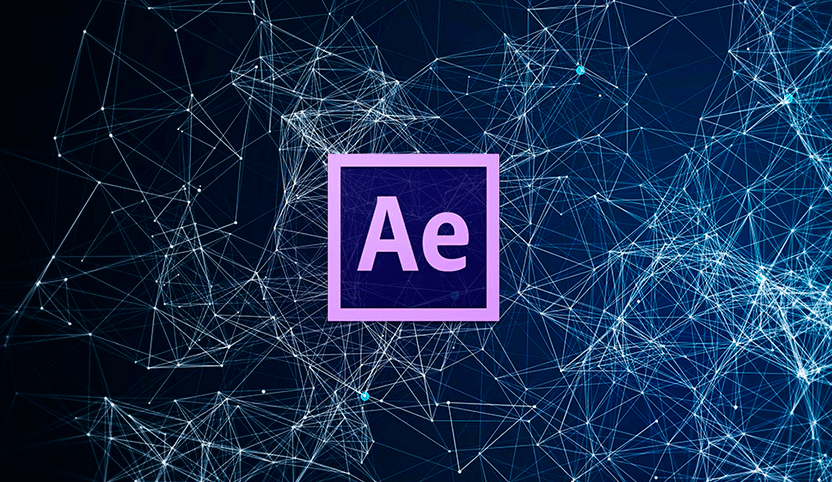
Conclusión
En conclusión, nos damos cuenta que After Effects, tiene una muchas formas de utilizarla, ya sea con los plugins y efectos, que van a ayudar a que el trabajo sea mas agilizado. De esta manera, nuestra composición se va a ver de manera mas profesional. Sin embargo para aprender a usar el programa, es necesario contar con conocimientos previos, pues la interfaz no es completamente compleja, pero necesita de gran atención para encontrar las herramientas necesarias.






